Η τελευταία δόση των Windows από τη Microsoftέρχεται με πολλά νέα χαρακτηριστικά. Η γνώμη των χρηστών είναι διαιρεμένη, με κάποιους που καλωσορίζουν τη νέα κατεύθυνση που κατευθύνονται προς τα Windows, ενώ άλλοι διαμαρτύρονται για να αποκλίνουν πολύ από αυτό που χρησιμοποιούν. Για να μάθετε για τις αλλαγές στο λειτουργικό σύστημα, ανατρέξτε στη λεπτομερή ανασκόπηση όλων των νέων λειτουργιών που παρουσιάστηκαν στα Windows 8. Από τότε που ξεκίνησε η προβολή των Windows 8 από τους καταναλωτές, οι άνθρωποι άρχισαν να λαμβάνουν μια ιδέα για το μέγεθος των αλλαγών που θα πρέπει να αντιμετωπίσουν , όπως η αντικατάσταση του μενού "Έναρξη" με την οθόνη "Έναρξη" και την "Γραμμή εργαλείων" του Explorer με το UI κορδέλας. Οι προγραμματιστές εξακολουθούν να προσφέρουν εργαλεία που επιτρέπουν στους χρήστες να επαναφέρουν την αίσθηση των προηγούμενων εκδόσεων επαναφέροντας τα στοιχεία του UI των Windows 7 που δεν υπάρχουν πλέον στα Windows 8. Προηγουμένως έχουμε καλύψει αρκετά εργαλεία που φέρνουν πίσω το μενού Έναρξη και σήμερα έχουμε ένα εργαλείο που ονομάζεται Απενεργοποιητής κορδέλας που απενεργοποιεί το UI κορδέλας και επαναφέρει την παλιά γραμμή εργαλείων του Explorer.
Παρόλο που η UI του Ribbon περιέχει πολύ περισσότεραεπιλογές από τη γραμμή εργαλείων του Explorer, η απλότητα του τελευταίου καθιστά την προτιμώμενη επιλογή για ορισμένους χρήστες. Όταν χρησιμοποιείτε το UI κορδέλας, όλες οι επιλογές που σχετίζονται με αρχεία και φακέλους χωρίζονται σε διαφορετικές καρτέλες. Επιλέγοντας ένα αρχείο, ένα φάκελο, μια μονάδα δίσκου ή οποιοδήποτε άλλο στοιχείο εμφανίζει τις σχετικές επιλογές της στην επάνω μπάρα. Ωστόσο, το τεράστιο ποσό των διαθέσιμων επιλογών μπορεί μερικές φορές να αποδειχθεί σύγχυση.

Εκεί μπαίνει και η Ribbon Disabler επιτρέπονταςμπορείτε να απενεργοποιήσετε το UI Κορδέλα και να το αντικαταστήσετε με τη γραμμή εργαλείων του Explorer, όλα με ένα μόνο κλικ. Για να το κάνετε αυτό, απλά ξεκινήστε το εργαλείο. κάντε κλικ στο κουμπί Απενεργοποίηση κορδέλας, καταργήστε και συνδεθείτε ξανά.
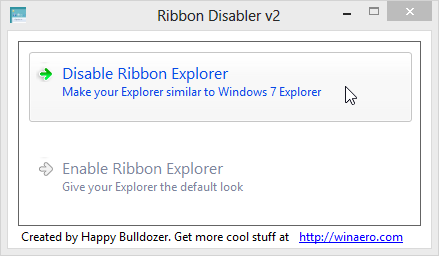
Όταν συνδεθείτε ξανά, θα δείτε το UI Ribbon να αντικατασταθεί από τη γραμμή εργαλείων του Explorer, συμπληρώνοντας όλες τις επιλογές που βρίσκονται στην προεπιλεγμένη γραμμή εργαλείων του Explorer από τα Windows 7.
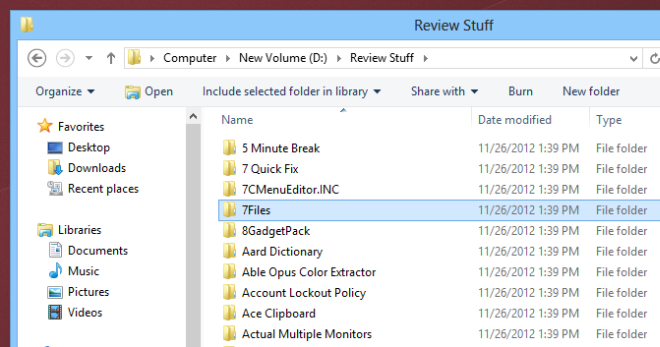
Για να πάρετε πίσω το UI Ribbon, απλά εκτελέστε τοπατήστε ξανά το εργαλείο Enable Ribbon Explorer, αποσυνδεθείτε και συνδεθείτε ξανά. Η Διακόπτης Κορδέλας είναι διαθέσιμη και λειτουργεί σε εκδόσεις 32 και 64 bit των Windows 8.
Κατεβάστε τον Απενεργοποιητή Κορδέλας













Σχόλια